KARÁCSONYI KÉPESLAP

Az elkészítéséhez használtam: 3 tubus, 1 db aranyminta
Filterek: Mura’sMeister Cloud
VDL Adrenaline Snowflakes
a fenti filterek a következő linken letölthetők:www.janaly.com/Filtres/Filtre.html
Eye Candy 3: //izike2.gportal.hu/gindex.php?pg=19002797
1. Első lépésben megnyitottam egy új átlátszó hátterű dokumentumot 550 x 400 pixeles méretben, erre alkalmaztam a Mura’s Meister Cloud effektet alapbeállításokkal.
A színeket következő szerint állítottam be: festőszín: #74a16b, háttérszín: #000000
2. Nyitottam egy új réteget és az ellipszis kijelölő eszközzel készítettem egy tojás alakú kijelölés, amit feltöltöttem festőszínnel, majd a Kijelölés ablakban rámentem a módosítás – zsugorítás 5 kpt és kivágtam, ezt a keverési beállításoknál /jobb klikk a rétegen/ a következő stílusokkal ruháztam fel:
vetett árnyék alapbeállítás, bevésés-domborítás alapbeállítás, mintaátfedés a mellékelt aranyminta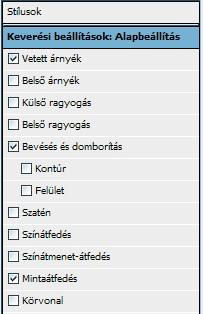
3. Most nyissuk meg a csipkés keret tubusunkat és nyújtsuk addig a képet , hogy ne lógjon bele az ellipszis rétegünkbe, majd a keverési beállításoknál válasszuk a bevésés-domborítást alapbeállításokkal.
4. Nyissuk meg a karácsonyi kivágott hátterünket és helyezzük az ellipszis réteg alá, varázspálcánkkal kattintsunk az ellipszis közepébe, kijelölés ablakunkban válasszuk fordított kijelölést, kattintsunk a kiv. hátterünkre és válasszuk a szerkesztés ablakban a kivágást, ezzel levágjuk a felesleget a képről.
5. Most a kivágott hátterünk felett nyissunk egy új réteget és szűrőinknél válasszuk VDL Adrenaline Snowflakes effektet a következő beállításokkal, ezt a lépést még kétszer ismételjük meg a legalsó ablakban a Random seed beállítást picit mindig módosítva.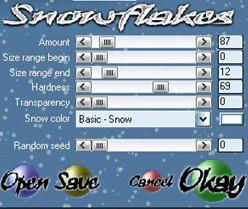
6. Ellipszis rétegünk alá húzzuk be masnis képünket és igazítsuk, vágjuk le a felesleget a fent említett módszerrel, és adjunk neki vetett árnyékot alapbeállítással.
7. Nyissunk egy új réteget az ellipszis rétegünk felett, ez lesz a felirat alapunk: a téglalap kijelölő eszközünkkel hozzunk létre egy téglalapot a képen látható módon, töltsük ki színnel, majd a keverési beállításoknál válasszuk a színátmenetes átfedést a következők szerint, majd a stílusoknál adjunk neki még egy 3 kpt körvonalat aranymintánkkal kitöltve.
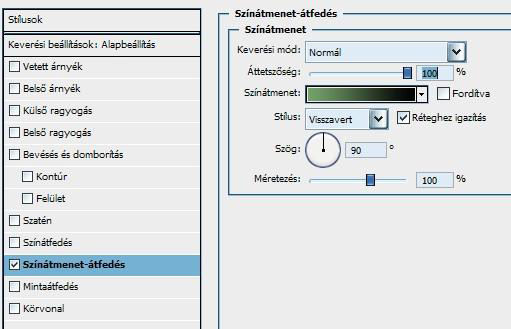
8. Most válasszuk vízszintes szövegírás eszközünket, és feliratozzuk képeslapunkat, ezt ruházzuk fel a következő rétegstílussal: bevésés-domborítás alap, mintaátfedés aranyminta, körvonal 2 kpt feketeszín, ha ezzel megvagyunk még ne másoljuk a rétegünket hanem először alkalmazzuk az Eye Candy Jiggle effektet a következők szerint: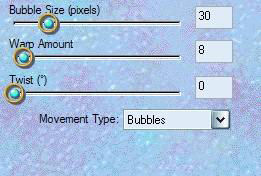
9. Az effekt alkalmazása után másoljuk le rétegünket Ctrl+J, és ismét alkalmazzuk a Jiggle effektet nem változtatva a beállításokon.
10. Ismételjük meg a fenti lépést még egyszer, létrehozva a 3. feliratunkat is.
11. Most válasszuk hátterünket majd kép körvonalazás 5 kpt /mindig jól eltérő színt válasszunk/ ezt a körvonalat jelöljük ki varázspálcánkkal, és a ctrl+j gomb lenyomásával hozzunk belőle létre egy új réteget, amit helyezzünk legfelülre első rétegnek, adjunk neki rétegstílust: mintaátfedés aranytubus, bevésés-domborítás alap, vetett árnyék alapbeállítás, ez lesz a külső szegélyünk.
12. Ha ezzel készen vagyunk nyissuk meg az ablakoknál animációs palettánkat 0,2 mp sebességet adva első képünknek /így a többi is ugyanezt a beállítást kapja/, szüntessük meg a láthatóságot a másolt rétegek előtt. 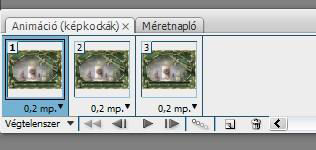
13. csináljunk egy másolatot az animációkról, de most a 2. másolt rétegek /hóesés, írás/ legyenek láthatóak.
14. végezzük el még egyszer a fenti lépést, most a 3. másolt réteg láthatóvá tételével /természetesen ilyenkor a többi másolt réteg láthatatlan/.
15. Ha ezzel készen vagyunk válasszuk a mentés webre és eszközökre lehetőséget, és mentsük el képünket az OK gomb lenyomásával.
Megjegyzés: animációs palettánkat mindig utoljára nyissuk meg
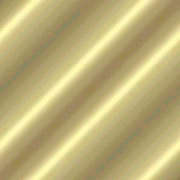 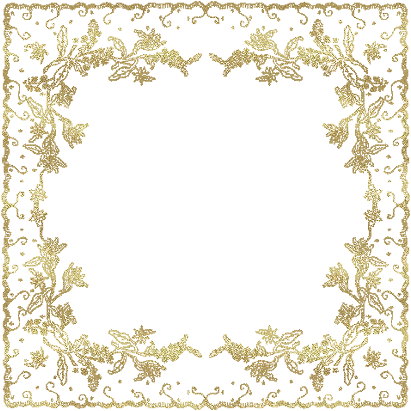  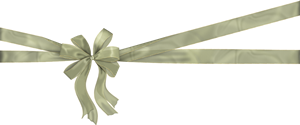
A leírást Tarkacica készítette
|

